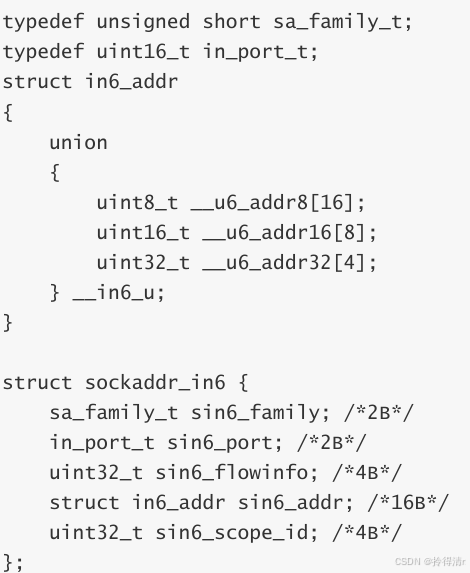QMainWindow 是 PyQt6 或 PySide6 库中一个非常重要的类,它提供了一个主窗口应用程序的框架,该框架可以包含菜单栏、工具栏、状态栏以及中心部件等。QMainWindow 为 GUI 应用程序提供了基本的结构和布局管理功能,非常适合用来创建复杂的用户界面。下面我将详细介绍 QMainWindow 的主要特性及其使用方法。
1. 基本概念
- 主窗口:作为整个应用的主要窗口,通常包含了其他所有组件。
- 中心部件(Central Widget):这是放置在主窗口中央的主要内容区域,只能设置一个中心部件。
- 菜单栏(Menu Bar):位于窗口顶部,用于组织命令选项。
- 工具栏(Toolbars):一般位于窗口顶部或侧面,快速访问常用功能。
- 状态栏(Status Bar):通常位于窗口底部,显示临时消息如操作提示等信息。
- 停靠部件(Dock Widgets):可移动的浮动窗口,允许用户自定义其位置。
2. 创建 QMainWindow 实例
要使用 QMainWindow,首先需要导入相应的库:
from PyQt6.QtWidgets import QApplication, QMainWindow
# 或者
from PySide6.QtWidgets import QApplication, QMainWindow
接着创建一个继承自 QMainWindow 的子类,并实现构造函数来初始化窗口:
class MyMainWindow(QMainWindow):def __init__(self):super().__init__()self.setWindowTitle("我的应用程序")# 设置窗口大小self.setGeometry(100, 100, 800, 600)# 初始化UIself.initUI()def initUI(self):# 在这里添加你的控件和其他UI元素pass
3. 添加中心部件
可以通过 setCentralWidget() 方法设置主窗口中的中心部件。例如,如果你想把一个标签作为中心部件:
from PyQt6.QtWidgets import QLabeldef initUI(self):label = QLabel("欢迎使用!")self.setCentralWidget(label)
4. 创建菜单栏
通过 menuBar() 方法获取菜单栏对象,然后添加菜单项:
from PyQt6.QtWidgets import QAction, QMenudef initUI(self):menubar = self.menuBar()file_menu = menubar.addMenu('文件')new_action = QAction('新建', self)open_action = QAction('打开', self)file_menu.addAction(new_action)file_menu.addAction(open_action)
5. 添加工具栏
使用 addToolBar() 可以很容易地向主窗口添加工具条:
def initUI(self):toolbar = self.addToolBar('工具栏')new_action = QAction('新建', self)open_action = QAction('打开', self)toolbar.addAction(new_action)toolbar.addAction(open_action)
6. 显示状态栏
状态栏可以通过 statusBar() 方法获得,并且可以直接调用 showMessage() 来显示文本信息:
def initUI(self):status_bar = self.statusBar()status_bar.showMessage('准备就绪')
7. 使用停靠部件
停靠部件是一种特殊的窗口,它可以被拖动到不同的位置或者从主窗口分离出来。创建时需指定标题和初始位置:
from PyQt6.QtWidgets import QTextEdit, QDockWidgetdef initUI(self):dock_widget = QDockWidget('笔记', self)text_edit = QTextEdit()dock_widget.setWidget(text_edit)self.addDockWidget(Qt.LeftDockWidgetArea, dock_widget)
以上就是关于 QMainWindow 类的一些基本介绍及如何在 PyQt6/PySide6 中使用它的示例。根据具体需求,你可以进一步探索更多高级功能,比如事件处理、信号与槽机制等。希望这能帮助你更好地理解和运用 QMainWindow!